EXCEL中如何限定工作表的可用范围
来源:网络收集 点击: 时间:2024-02-22【导读】:
如果需要对工作表的可用编辑范围进行限制设定,用户应当如何操作呢?本文将简要介绍具体操作步骤。工具/原料moreEXCEL方法/步骤1/8分步阅读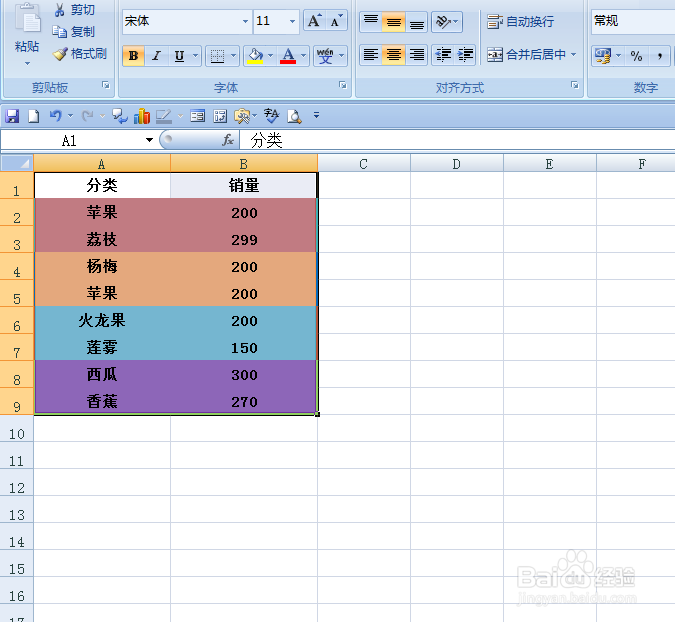 2/8
2/8 3/8
3/8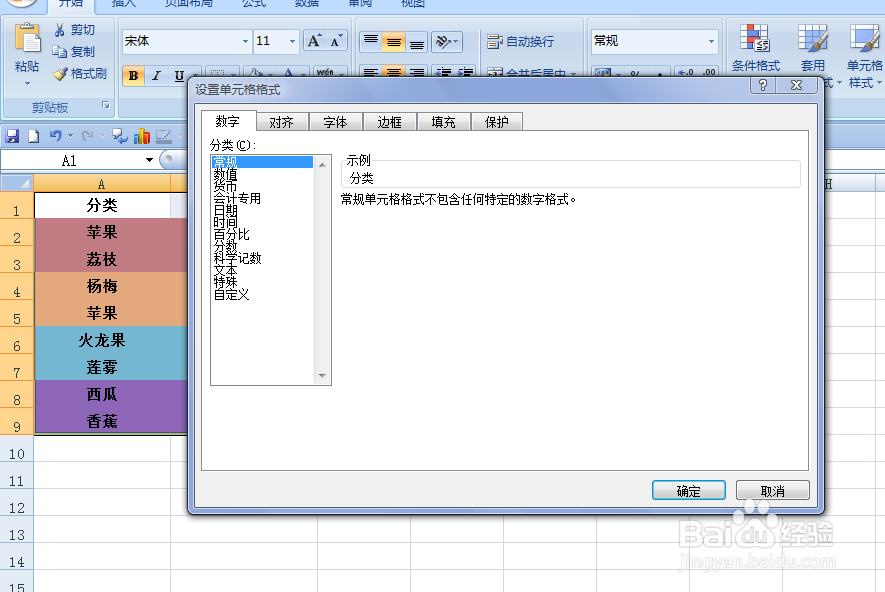 4/8
4/8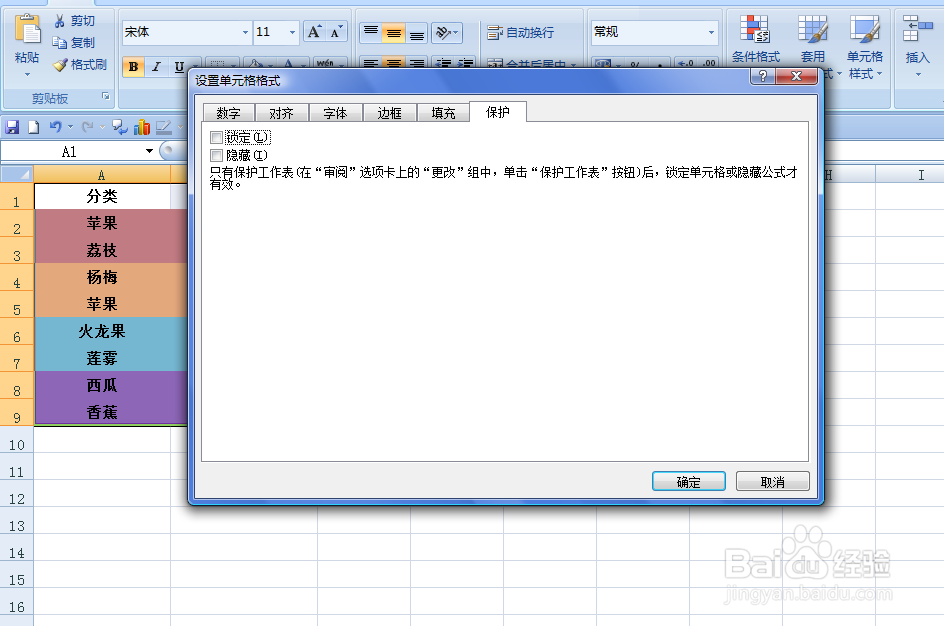 5/8
5/8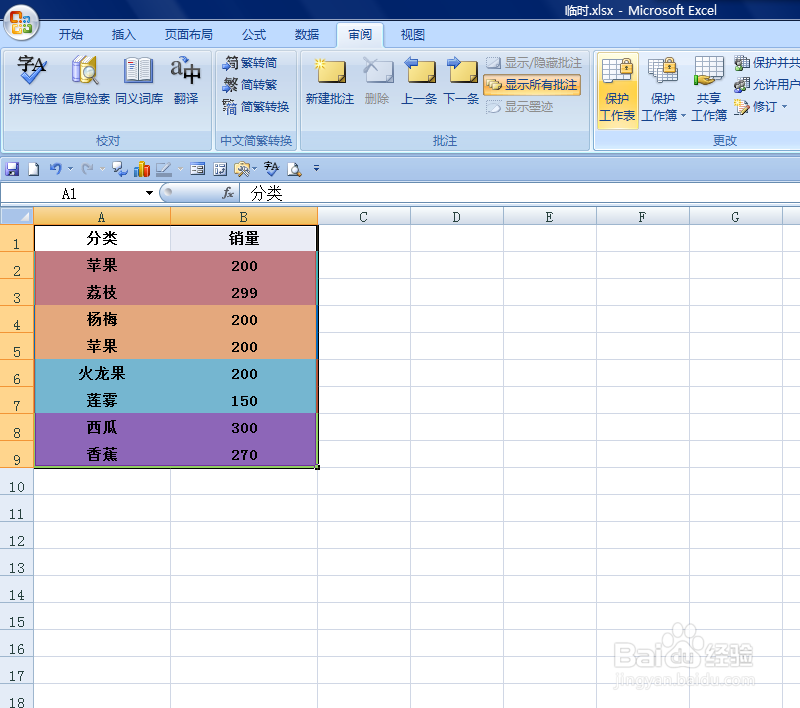 6/8
6/8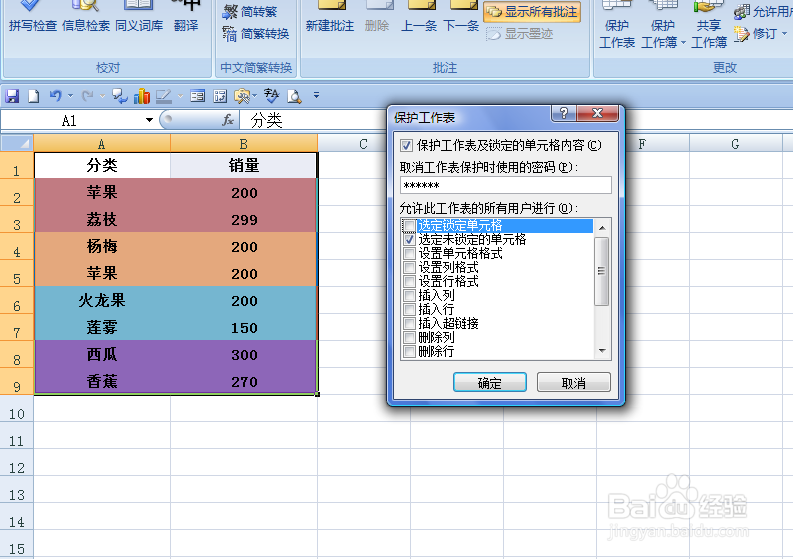 7/8
7/8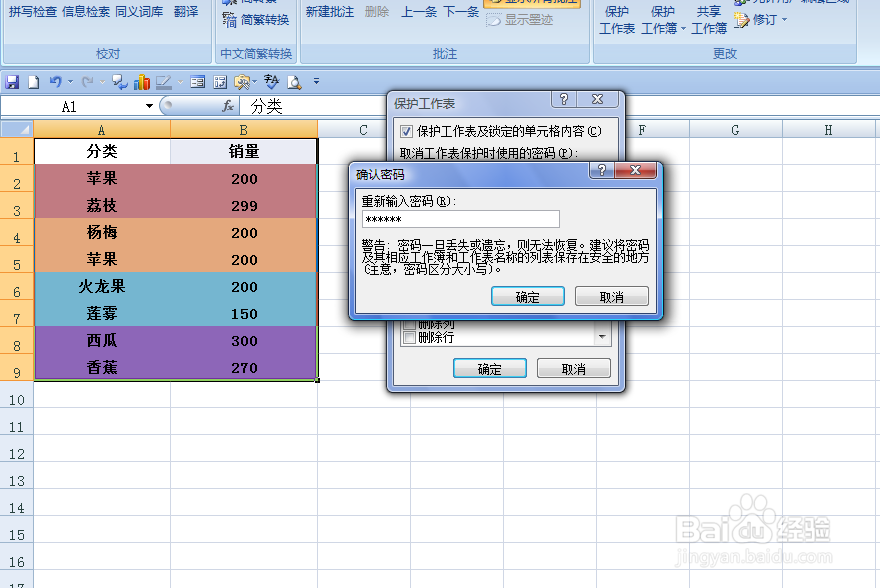 8/8
8/8 注意事项
注意事项
如本例,要求用户只可以对A1:B9单元格区域的内容进行编辑,表格外的其余区域为不可操作区域。
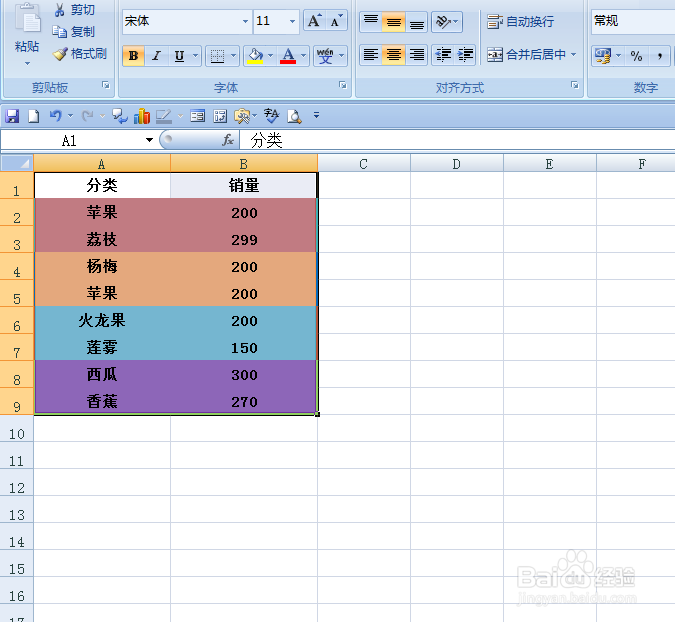 2/8
2/8选中A1:B9单元格区域,点击鼠标右键,在弹出的选项菜单中选择【设置单元格格式】选项。
 3/8
3/8如下图,弹出【设置单元格格式】对话框。
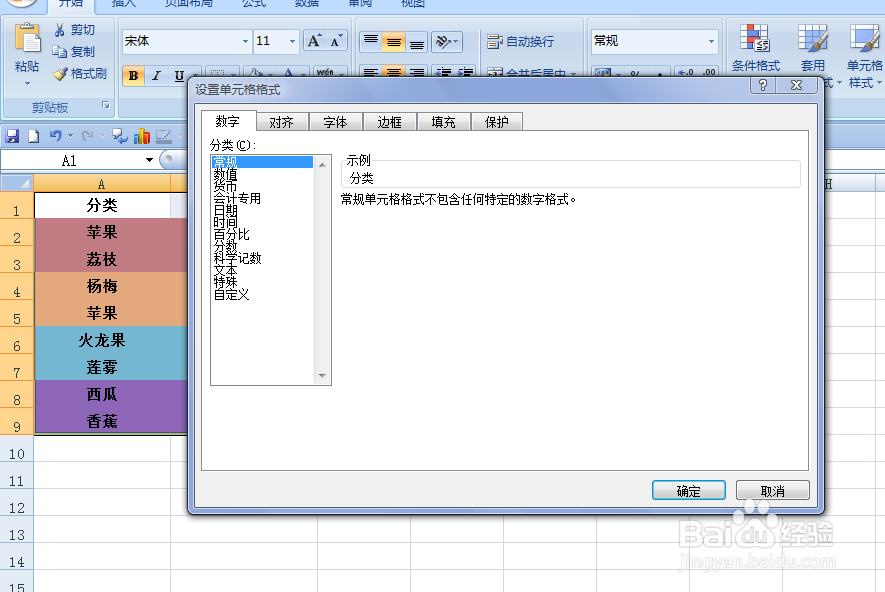 4/8
4/8点击【保护】选项卡,取消选择和选项,点击【确定】按钮。
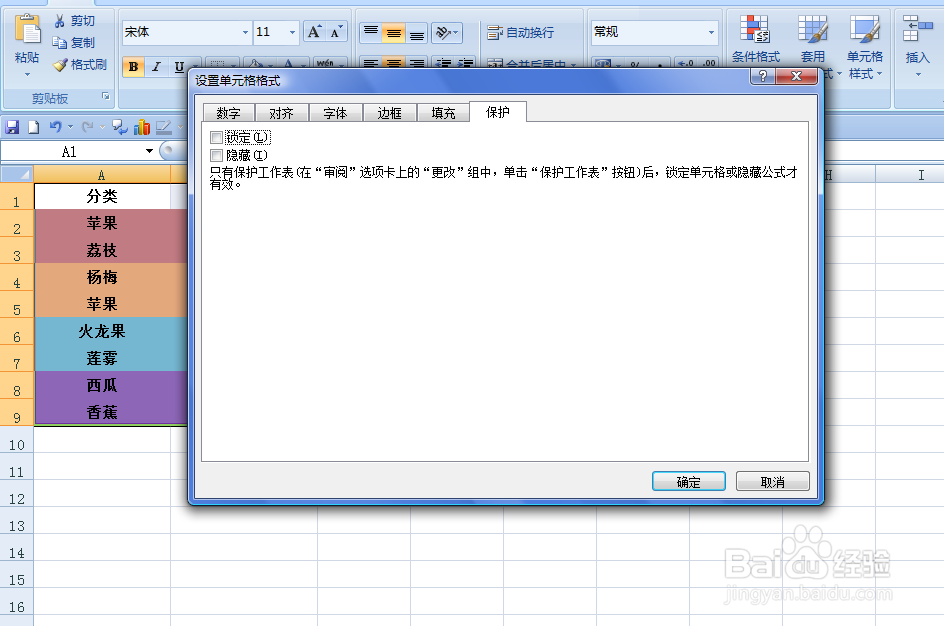 5/8
5/8返回到工作表中,依次点击选择【审阅】-【保护工作表】选项。
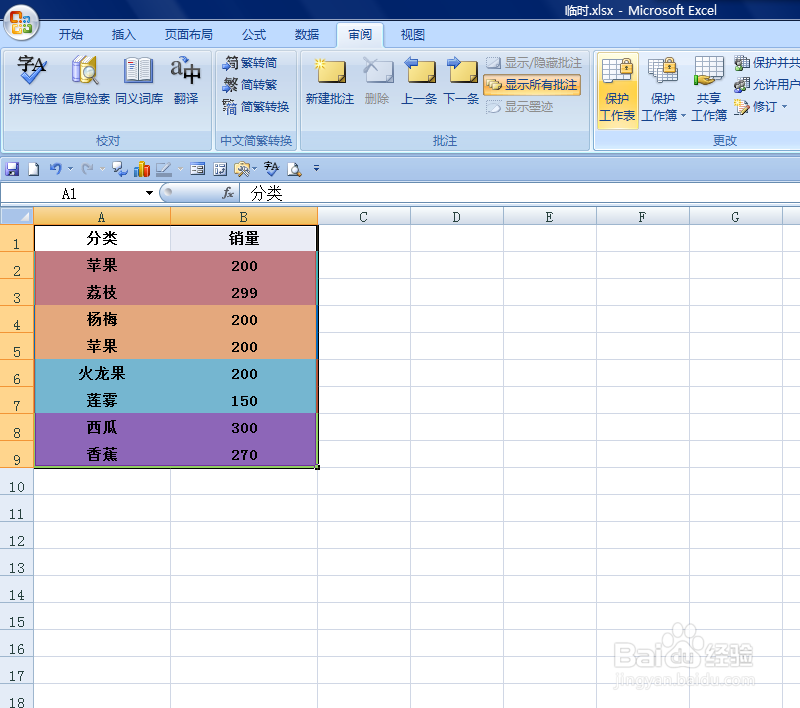 6/8
6/8弹出【保护工作表】对话框,取消选择选项,在密码区域设置密码,点击【确定】按钮。
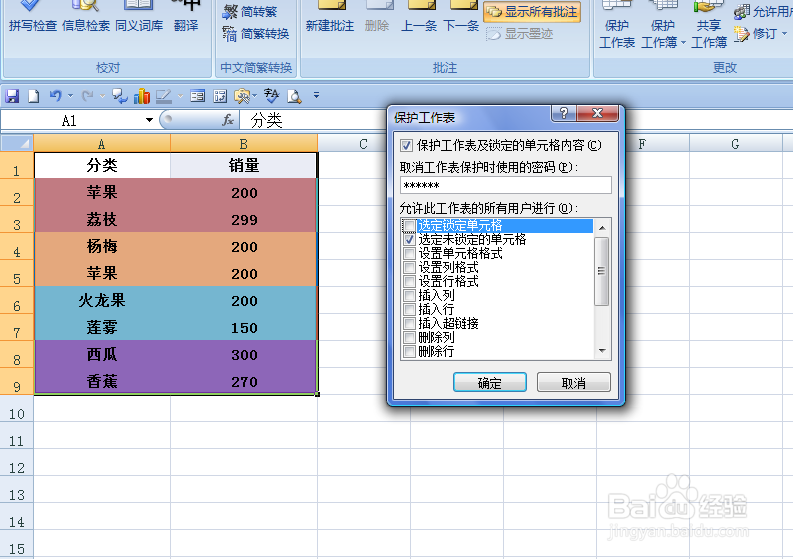 7/8
7/8弹出【确认密码】对话框,再次输入上一步骤设置的密码,点击【确定】按钮。
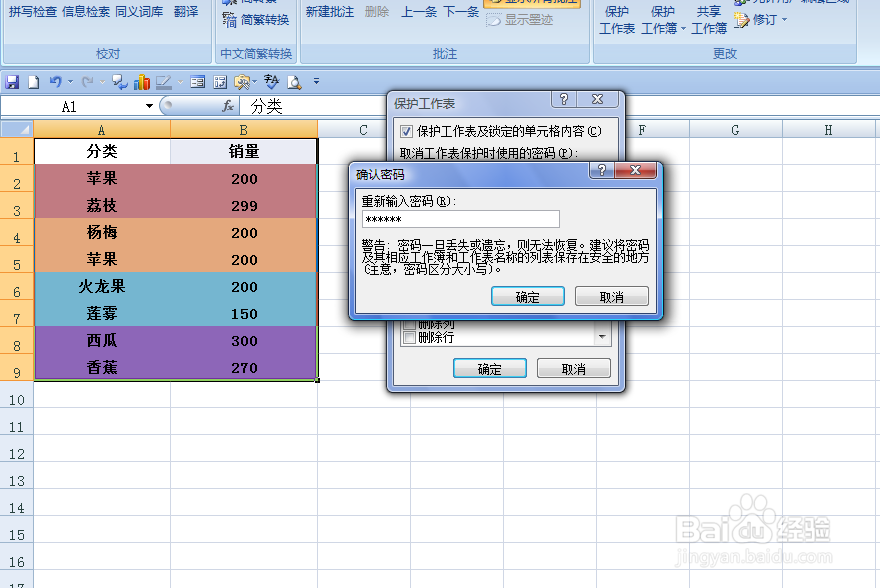 8/8
8/8返回到工作表中,此时用户只能在A1:B9单元格区域进行相应的编辑,而表格中的其他区域无法再进行操作。
 注意事项
注意事项本文仅供参考。
EXCEL版权声明:
1、本文系转载,版权归原作者所有,旨在传递信息,不代表看本站的观点和立场。
2、本站仅提供信息发布平台,不承担相关法律责任。
3、若侵犯您的版权或隐私,请联系本站管理员删除。
4、文章链接:http://www.ff371.cn/art_98807.html
 订阅
订阅